Забележка: Тази статия свърши работата си и ще бъде оттеглена скоро. За да предотвратим проблеми от типа "Страницата не е намерена", премахваме връзките, за които знаем. Ако сте създали връзки към тази страница, премахнете ги, и така заедно ще запазим целостта на връзките в уеб.
Ако колеги съхраните документи в библиотеката на SharePoint на вашата организация, можете да използвате Word за уеб, за да ги преглеждате, без да се налага да стартирате Word. Намирате текста, който ви интересува. Можете дори да копирате и поставяте от документа.
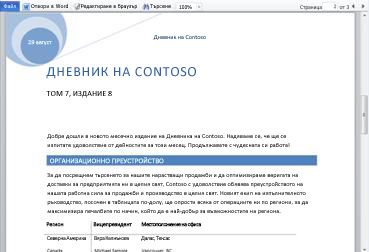
Отидете в библиотека с документи във вашия сайт на SharePoint и след това щракнете върху връзката, свързана с документа на Word.
Документът се отваря в изглед за четене.
Добави този последен абзац от всяко място
Докладът е почти готов; записано е в библиотеката на SharePoint на вашия екип. Искате да го довършите преди да отидете у дома, така че да можете бързо да го отворите в браузъра и да въведете последните два абзаца.
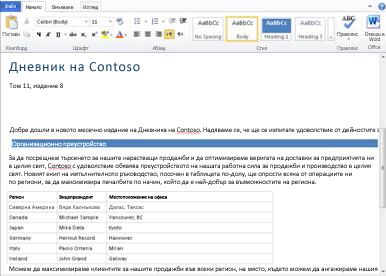
-
Отидете в библиотека с документи във вашия сайт на SharePoint и след това щракнете върху връзката, свързана с документа на Word.
-
Щракнете върху Редактиране в браузър.
Word за уеб превключва на изглед за редактиране и показването на документа може да се промени. Съдържанието все пак не се променя. -
Когато сте готови, щракнете върху раздела файл и след това щракнете върху Запиши.
Ако искате да направите промени в документа извън това, което можете да правите в браузъра, направете следното:
-
В раздела Начало щракнете върху Отвори в Word.
-
В Word запишете документа. Той се записва обратно в сайта на SharePoint.
Печат от браузъра в Word Web App
Документът, който печатате от Word за уеб, изглежда по същия начин, както ако сте го отпечатали от настолното приложение Word.
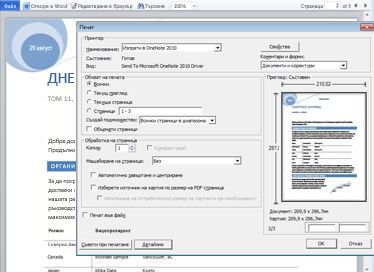
За да отпечатате документа, щракнете върху раздела файл и след това щракнете върху печат.
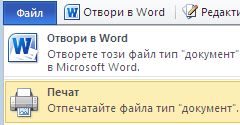
Забележка: За печатане в Word за уеб се изисква PDF визуализатор. Ако все още нямате визуализатор на PDF файлове, можете да го изтеглите безплатно от интернет.
Още информация
За повече информация относно използването на Word за уеб вижте Word Web App накратко и Въведение в Word Web App.










